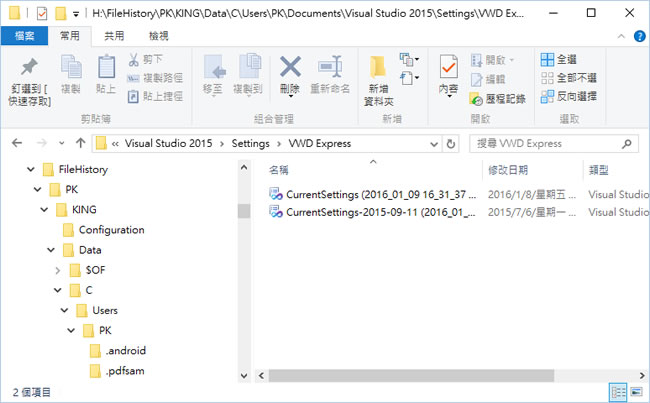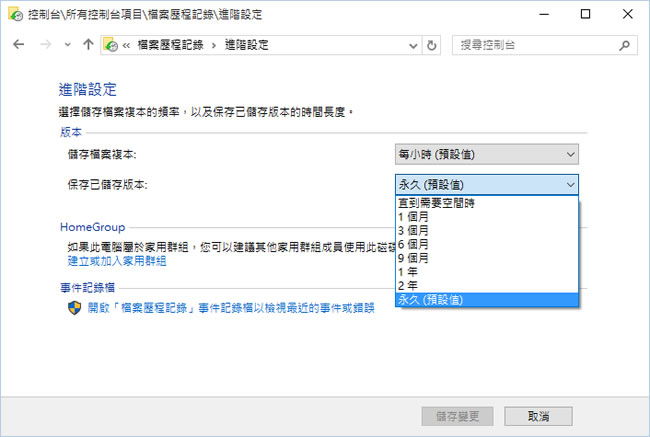
對於文件類型的檔案,像是文字檔、Word、Excel...或是程式設計師所寫的程式碼,從建立開始,中間可能經過不斷的修改,到成品,期間可能經歷過無數個版本,但對於儲存在電腦內的版本,如果要你一次次的備份,不但要記得,還要勤勞,才能將其備份完整,但若能使用 Windows 10 內建的「檔案歷程記錄」功能,期間所經歷過的版本,將會自動備份到所指定的網路資料夾或外接式硬碟,不但讓你省去很多工,更讓你可將所有版本保存下來,即便是想要做版本比較、還原都沒問題。
🔔 不錯過任何精彩! 立即訂閱我們的 LINE 官方帳號
每次發佈新文章時,您將會第一時間收到本站文章連結通知,輕鬆掌握最新資訊!
如何使用 Windows 10「檔案歷程記錄」?
1.[ 控制台 ]點擊[ 檔案歷程記錄 ]來開啟設定視窗。
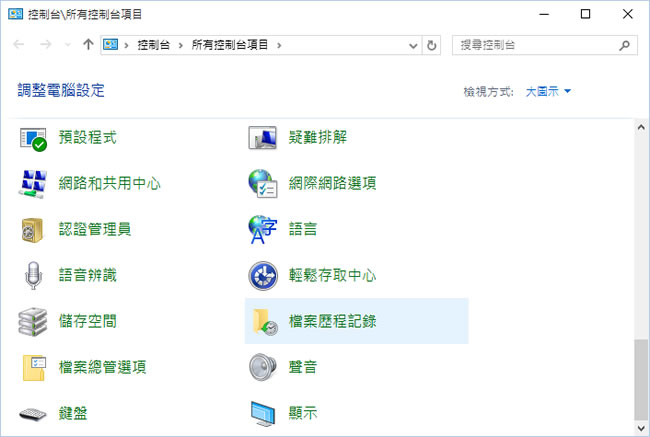
2.要使用「檔案歷程記錄」功能,其備份的磁碟機必須是網路磁碟機或是外接式硬碟、隨身碟,才能開啟。
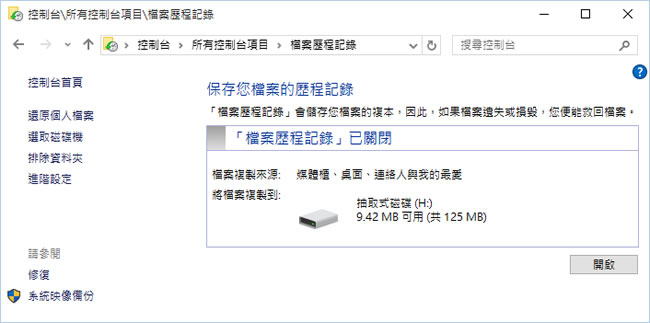
3.初次使用時,備份的時間會較久,至於會備份那些資料夾內的文件,視窗上已有說明,桌面、媒體櫃、聯絡人與我的最愛。
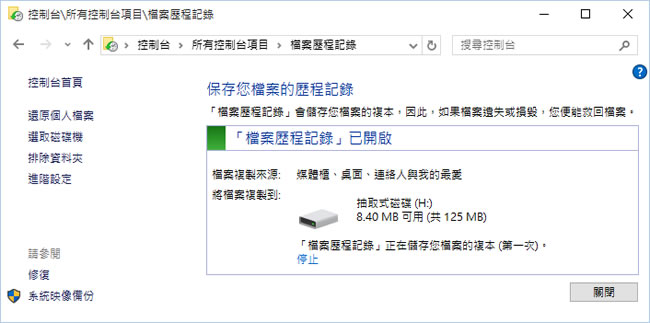
4.若覺得不需要備份的資料夾,可以點擊左側的[ 排除資料夾 ]來設定。
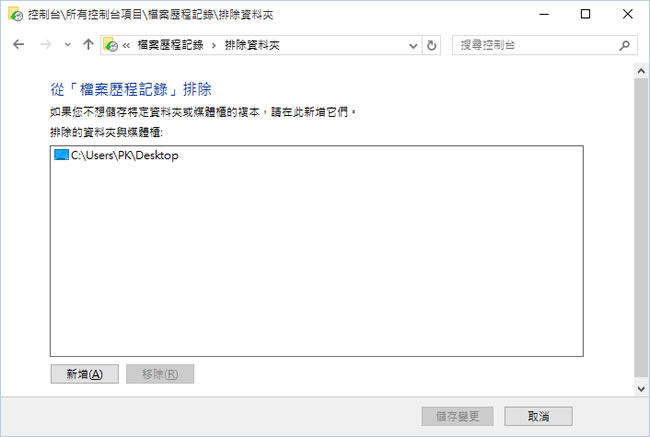
5.備份的時間點與版本儲存的時間,可以在[ 進階設定 ]中來操作,基本上只要儲存媒體空間夠大,是可以永久保存。
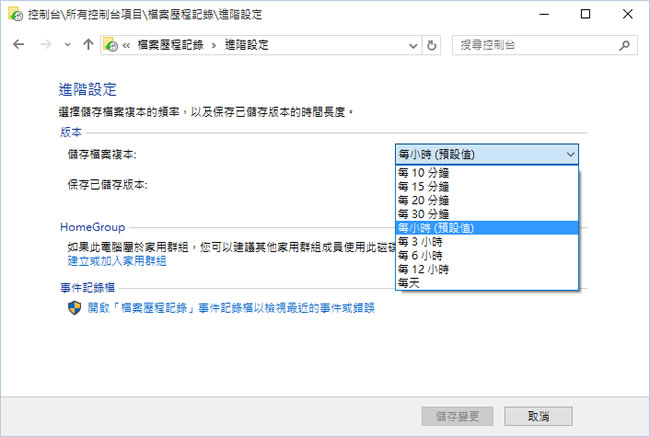
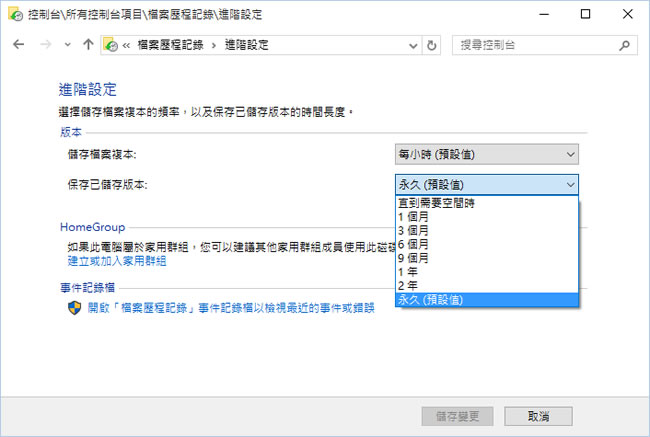
6.在備份的媒體中會建立一個名叫 FileHistory 的資料夾,其存放的檔案,基本就同要備份的資料夾一致,並以版本來區隔。